Das allgemeine Problem bei der Verwaltung gemeinsam genutzter Server ist unerwünschtes E-Mail-Spamming. Mit den verschiedenen verfügbaren Funktionen im WHM-Panel können Sie die gesendete Zusammenfassung von E-Mails anzeigen. Erfahren Sie, wie Sie die E-Mail-Zustellungsberichte in WHM überprüfen?
1. Melden Sie sich zuerst beim WHM-Panel an,
https://ihre-domain.com:2087 oder https://IP-Adresse:2087 oder https://Server-Hostname:2087 .
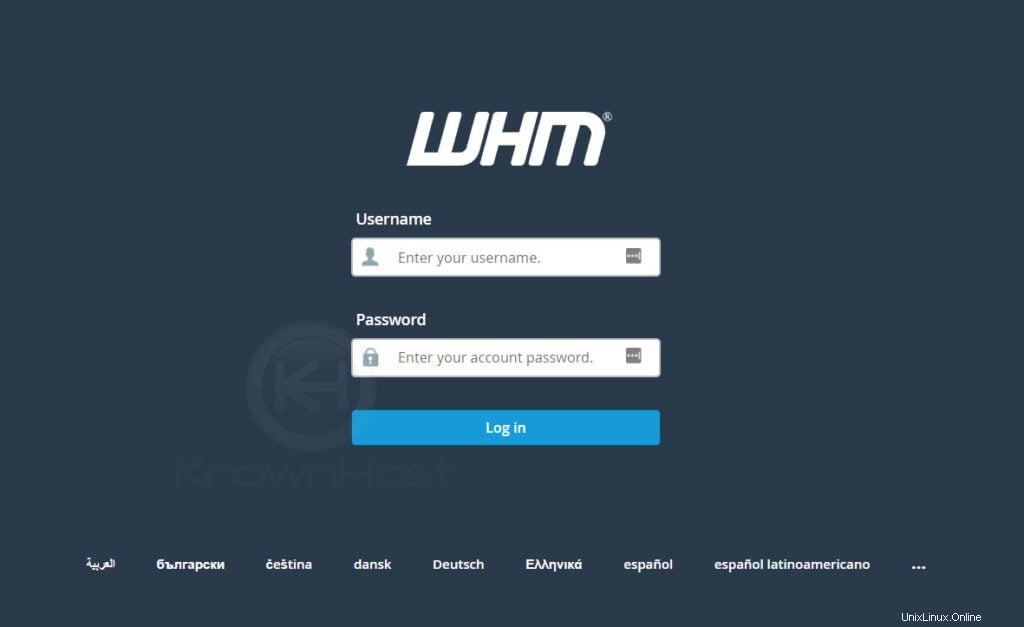
2. Navigieren Sie zu E-Mail → E-Mail-Zustellungsberichte .
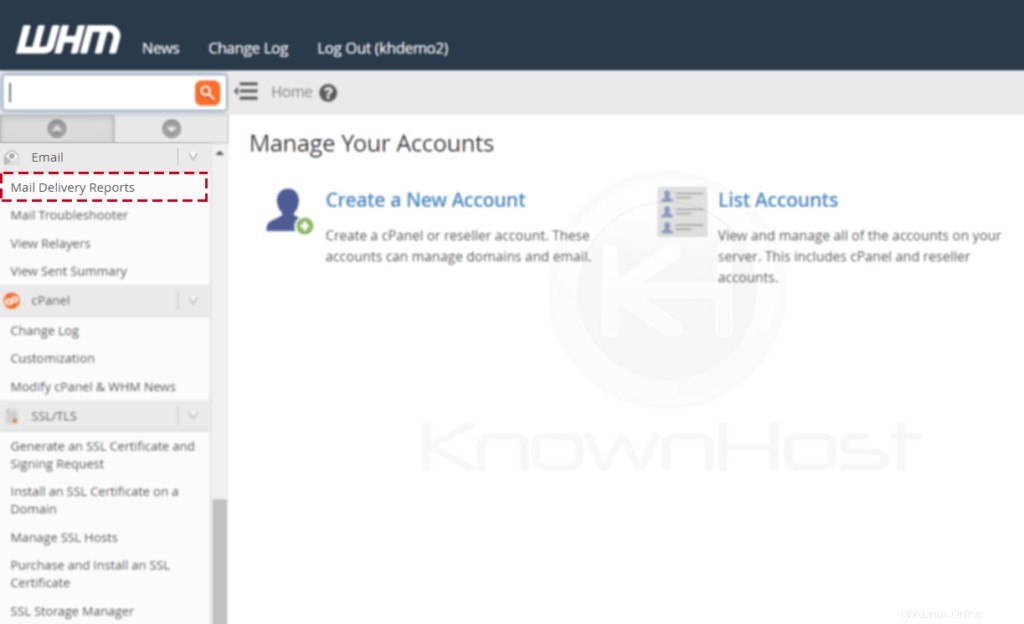
3. Hier haben Sie mehrere Filter, um die E-Mail-Zustellungsberichte zu überprüfen.
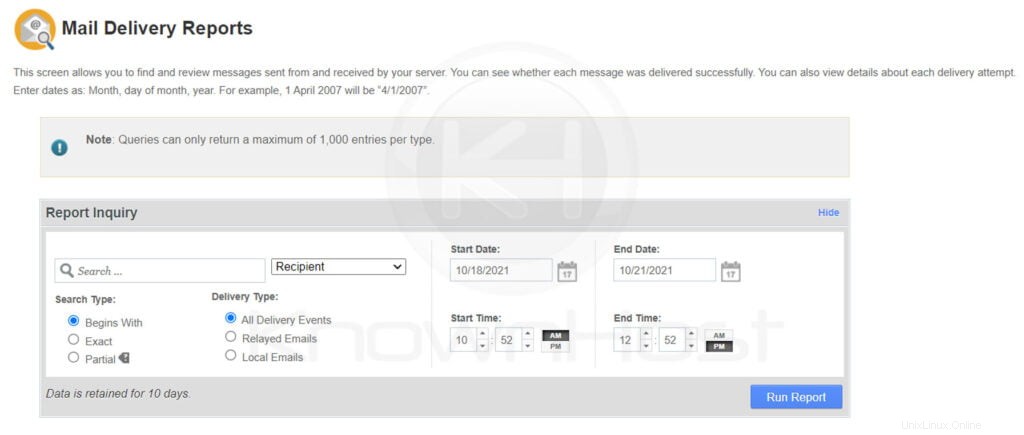
Zum Beispiel wenn Sie die gesendete E-Mail von sp überprüfen möchten E-Mail (z. B. [email protected]) und wählen Sie dann im Filter Absender aus , geben Sie die E-Mail-Adresse des Absenders an, wählen Sie Start- und Enddatum aus. Klicken Sie auf Bericht ausführen .
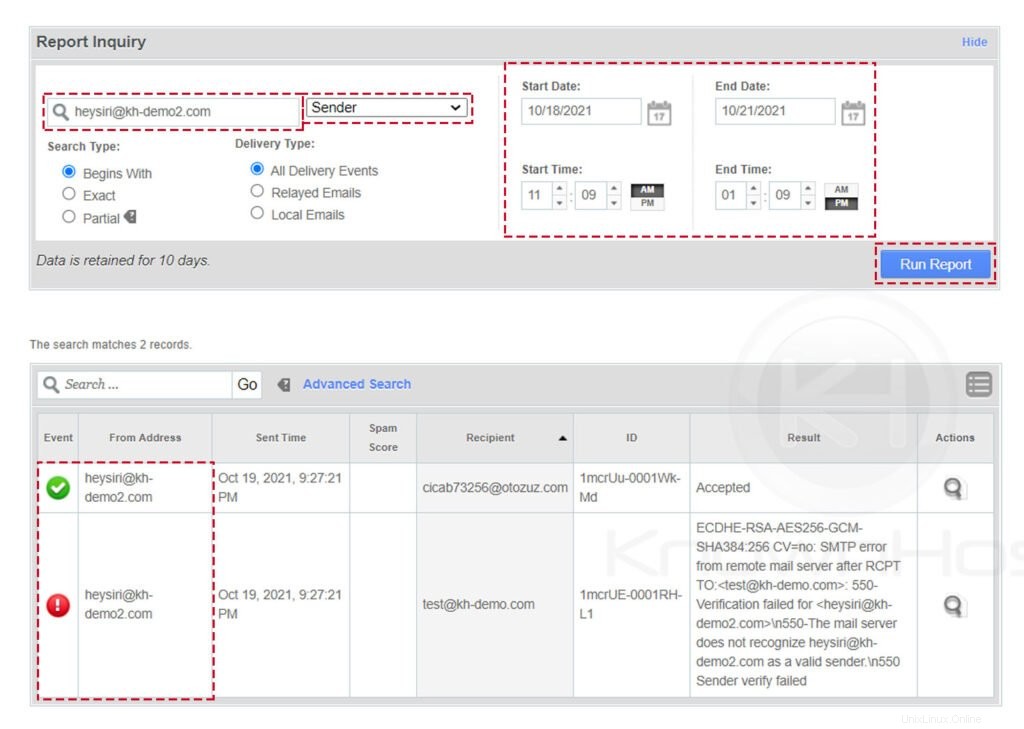
4. Darüber hinaus können Sie das Ergebnis mit der Erweiterten Suche filtern Optionen.
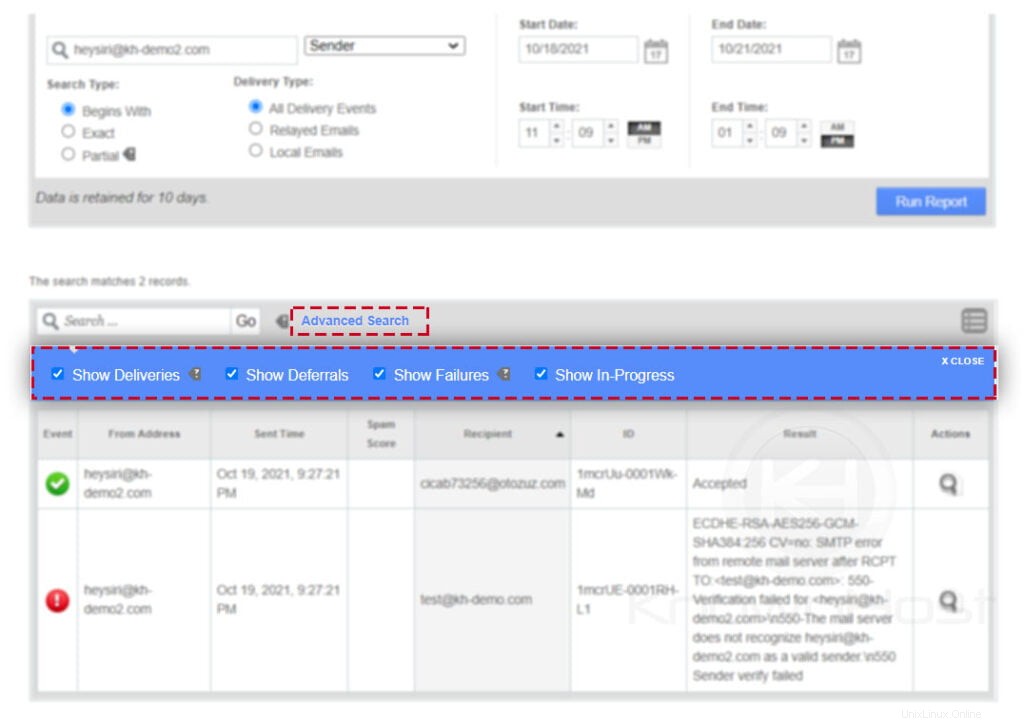
Schlussfolgerung
Nachdem wir uns nun angesehen haben, wie Sie E-Mail-Zustellungsberichte im WHM-Panel überprüfen können. Mit der Funktion „E-Mail-Zustellungsberichte“ können Sie gesendete E-Mails mit konfigurierbaren Filtern ganz einfach aufspüren.